Como remover o malware SysJoker do seu sistema operativo
Vírus MacTambém conhecido como: vírus SysJoker
Faça uma verificação gratuita e verifique se o seu computador está infectado.
REMOVER AGORAPara usar a versão completa do produto, precisa de comprar uma licença para Combo Cleaner. 7 dias limitados para teste grátis disponível. O Combo Cleaner pertence e é operado por RCS LT, a empresa-mãe de PCRisk.
O que é SysJoker?
SysJoker é um programa malicioso do tipo backdoor. Opera ao injetar sistemas comprometidos com outros malwares. SysJoker também é um programa multiplataforma; portanto, além do macOS, também tem como alvo os sistemas operativos Windows e Linux.
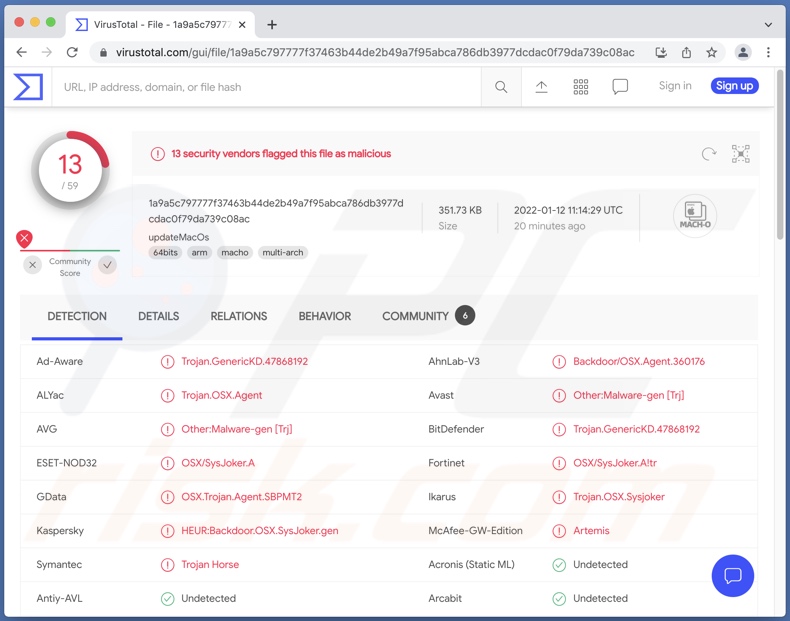
Visão geral do SysJoker
No momento da escrita, os recursos do SysJoker eram os mesmos, independentemente da plataforma infectada. Conforme mencionado na introdução, este programa malicioso foi desenvolvido para causar infecções em cadeia (ou seja, descarregar/instalar malware adicional).
Para expandir o software malicioso mais comum, "trojan" é um termo que define um tipo incrivelmente variado de malware. Os trojans podem extrair conteúdo (ficheiros e dados) do sistema, extrair informações de navegadores e outras aplicações instaladas, gravar pressionamentos de tecla (keylogging), gravar/transmitir ao vivo a área de trabalho ou áudio/vídeo através de microfones e câmaras, ativar o controlo remoto sobre dispositivos (RATs - Trojans de Acesso Remoto), e assim por diante.
O ransomware encripta dados e exige resgates para a desencriptação (os tipos de bloqueadores de tela podem não encriptar os ficheiros e, em vez disso, apenas bloquear o ecrã para a mesma finalidade). Os criptomineradores são programas maliciosos que abusam dos recursos do sistema (potencialmente ao ponto de falha do sistema) para gerar criptomoeda.
Em suma, infecções por malware como o SysJoker podem conduzir à perda de dados, danos ao hardware, sérios problemas de privacidade, perdas financeiras e roubo de identidade.
| Nome | vírus SysJoker |
| Tipo de Ameaça | Malware do Mac, vírus do Mac, Trojan, vírus para roubo de palavras-passe, spyware. |
| Nomes de Detecção | Avast (MacOS:Joker-A [Trj]), Combo Cleaner (Trojan.GenericKD.47868192), ESET-NOD32 (OSX/SysJoker.A), Kaspersky (HEUR:Backdoor.OSX.SysJoker.gen), Lista Completa de Detecções (VirusTotal) |
| Sintomas | O malware do tipo Trojans é projetado para infiltrar-se furtivamente no computador da vítima e permanecer silencioso e, portanto, nenhum sintoma específico é claramente visível na máquina infectada. |
| Métodos de Distribuição | Os anexos de e-mail infectados, instaladores falsos do Adobe Flash Player, os anúncios online maliciosos, engenharia social, 'crackings' de software. |
| Danos | Danos de dados e perdas financeiras, perda de acesso a contas pessoais, problemas com a segurança de navegação, questões de privacidade online. |
| Remoção do Malware (Windows) |
Para eliminar possíveis infecções por malware, verifique o seu computador com software antivírus legítimo. Os nossos investigadores de segurança recomendam a utilização do Combo Cleaner. Descarregar Combo CleanerO verificador gratuito verifica se o seu computador está infectado. Para usar a versão completa do produto, precisa de comprar uma licença para Combo Cleaner. 7 dias limitados para teste grátis disponível. O Combo Cleaner pertence e é operado por RCS LT, a empresa-mãe de PCRisk. |
Exemplos de malware para Mac
macOS.Macma e OceanLotus são alguns exemplos de programas semelhantes ao SysJoker. Teoricamente, o malware backdoor pode infectar dispositivos com qualquer tipo de malware. No entanto, podem ter certas limitações ou ser projetados para injetar programas específicos em sistemas. UpdateAgent, Silver Sparrow, Tarmac, e OSAMiner são alguns outros programas maliciosos específicos para Mac.
Como é que SysJoker se infiltrou no meu computador?
O malware é distribuído ao usar métodos de phishing e engenharia social. Em suma, as campanhas de spam são comumente usadas para essa finalidade. E-mails de spam podem ter ficheiros maliciosos anexados e/ou vinculados a eles. Os ficheiros virulentos podem ser executáveis, ficheiros, documentos PDF e Microsoft Office, JavaScript, etc. O descarregamento/instalação de software malicioso é iniciado - assim que estes ficheiros são abertos.
O malware também é proliferado através de canais de descarregamento não confiáveis, por exemplo, sites de hospedagem de ficheiros não oficiais e gratuitos, redes de partilha peer-to-peer (P2P) e outros descarregadores de terceiros.
As ferramentas de ativação ilegal ("cracking") e atualizações falsas também são usadas na distribuição. Os "crackings" podem causar infecções em vez de ativar produtos licenciados. Os atualizadores fraudulentos infectam os sistemas ao abusar de pontos fracos de software desatualizado e/ou ao instalar programas maliciosos.
Como evitar a instalação de malware?
Os anexos e links encontrados em e-mails suspeitos e irrelevantes - não devem ser abertos, pois são fontes potenciais de infecção. É aconselhável sempre descarregar de fontes oficiais e verificadas. Além disso, todos os programas devem ser ativados e atualizados com ferramentas/funções fornecidas por desenvolvedores legítimos.
É fundamental ter um antivírus de boa reputação instalado e atualizado. Este software deve ser usado para executar verificações regulares do sistema e remover ameaças detectadas. Se o seu computador já estiver infectado com malware, recomendamos executar uma verificação com Combo Cleaner Antivirus para Windows para eliminá-los automaticamente.
Remoção automática instantânea do malware:
A remoção manual de ameaças pode ser um processo moroso e complicado que requer conhecimentos informáticos avançados. O Combo Cleaner é uma ferramenta profissional de remoção automática do malware que é recomendada para se livrar do malware. Descarregue-a clicando no botão abaixo:
DESCARREGAR Combo CleanerAo descarregar qualquer software listado no nosso website, concorda com a nossa Política de Privacidade e Termos de Uso. Para usar a versão completa do produto, precisa de comprar uma licença para Combo Cleaner. 7 dias limitados para teste grátis disponível. O Combo Cleaner pertence e é operado por RCS LT, a empresa-mãe de PCRisk.
Menu rápido:
- O que é "SysJoker"?
- PASSO 1. Remova os ficheiros e pastas relacionados às APIs do OSX.
- PASSO 2. Remova as extensões maliciosas do Safari.
- PASSO 3. Remova os add-ons do Google Chrome.
- PASSO 4. Remova os plug-ins indesejados do Mozilla Firefox.
O vídeo demonstra como remover o adware e sequestradores de navegador de um computador Mac:
Remoção das aplicações potencialmente indesejadas:
Remova as aplicações potencialmente indesejadas da sua pasta "Aplicações":

Clique no ícone Finder. Na janela do Finder, seleccionar "Aplicações". Na pasta de aplicações, procure "MPlayerX", "NicePlayer", ou outras aplicações suspeitas e arraste-as para a Reciclagem. Depois de remover a(s) aplicação(s) potencialmente indesejada(s) que causam anúncios online, procure no seu Mac qualquer componente indesejado restante.
DESCARREGAR removedor de infeções por malware
Combo Cleaner faz uma verificação se o seu computador estiver infetado. Para usar a versão completa do produto, precisa de comprar uma licença para Combo Cleaner. 7 dias limitados para teste grátis disponível. O Combo Cleaner pertence e é operado por RCS LT, a empresa-mãe de PCRisk.
Remova os ficheiros e pastas relacionados a vírus sysjoker:

Clique no ícone do Finder, no menu de barras. Escolha Ir, e clique em Ir para Pasta...
 Verifique por ficheiros gerados por adware na pasta /Library/LaunchAgents:
Verifique por ficheiros gerados por adware na pasta /Library/LaunchAgents:

Na pasta Ir para...barra, tipo: /Library/LaunchAgents
 Na pasta "LaunchAgents", procure por ficheiros adicionados recentemente suspeitos e mova-os para a Reciclagem. Exemplos de ficheiros gerados pelo adware - “installmac.AppRemoval.plist”, “myppes.download.plist”, “mykotlerino.ltvbit.plist”, “kuklorest.update.plist”, etc. Comumente o adware instala vários ficheiros no mesmo string.
Na pasta "LaunchAgents", procure por ficheiros adicionados recentemente suspeitos e mova-os para a Reciclagem. Exemplos de ficheiros gerados pelo adware - “installmac.AppRemoval.plist”, “myppes.download.plist”, “mykotlerino.ltvbit.plist”, “kuklorest.update.plist”, etc. Comumente o adware instala vários ficheiros no mesmo string.
 Verifique para adware gerado por ficheiros na pasta /Library/Application Support:
Verifique para adware gerado por ficheiros na pasta /Library/Application Support:

Na pasta Ir para...barra, tipo: /Library/Application Support
 Na pasta "Application Support", procure qualquer pasta suspeita recém-adicionada. Por exemplo, "MPlayerX" ou tese "NicePlayer" e mova as pastas para a Reciclagem.
Na pasta "Application Support", procure qualquer pasta suspeita recém-adicionada. Por exemplo, "MPlayerX" ou tese "NicePlayer" e mova as pastas para a Reciclagem.
 Verifique por ficheiros gerados por adware na pasta ~/Library/LaunchAgents:
Verifique por ficheiros gerados por adware na pasta ~/Library/LaunchAgents:

Na barra Ir para Pasta, escreva: ~/Library/LaunchAgents

Na pasta "LaunchAgents", procure por ficheiros adicionados recentemente suspeitos e mova-os para a Reciclagem. Exemplos de ficheiros gerados pelo adware - “installmac.AppRemoval.plist”, “myppes.download.plist”, “mykotlerino.ltvbit.plist”, “kuklorest.update.plist”, etc. Comumente o adware instala vários ficheiros no mesmo string.
 Verifique por ficheiros gerados por adware na pasta /Library/LaunchDaemons:
Verifique por ficheiros gerados por adware na pasta /Library/LaunchDaemons:
 Na pasta Ir para...barra, tipo: /Library/LaunchDaemons
Na pasta Ir para...barra, tipo: /Library/LaunchDaemons

Na pasta "LaunchDaemons", procure qualquer ficheiro suspeito recém-adicionado. Por exemplo “com.aoudad.net-preferences.plist”, “com.myppes.net-preferences.plist”, "com.kuklorest.net-preferences.plist”, “com.avickUpd.plist”, etc., e mova-os para a Reciclagem.
 Verifique o seu Mac com o Combo Cleaner:
Verifique o seu Mac com o Combo Cleaner:
Se seguiu todas as etapas na ordem correta, o Mac deve estar livre de infecções. Para ter certeza de que seu sistema não está infectado, execute uma verificação com o Combo Cleaner Antivirus. Descarregue-o AQUI. Depois de descarregar o ficheiro, clique duas vezes no instalador combocleaner.dmg, na janela aberta, arraste e solte o ícone Combo Cleaner no topo do ícone Applications. Agora abra a sua barra de lançamento e clique no ícone Combo Cleaner. Aguarde até que o Combo Cleaner atualize seu banco de dados de definições de vírus e clique no botão "Start Combo Scan".

O Combo Cleaner irá analisar o seu Mac em pesquisa de infecções por malware. Se a verificação antivírus exibir "nenhuma ameaça encontrada", isso significa que pode continuar com o guia de remoção, caso contrário, é recomendável remover todas as infecções encontradas antes de continuar.

Depois de remover os ficheiros e pastas gerados pelo adware, continue a remover extensões fraudulentas dos seus navegadores de Internet.
Remoção do vírus sysjoker dos navegadores de Internet:
 Remova extensões fraudulentas do Safari:
Remova extensões fraudulentas do Safari:
Remova vírus sysjoker as extensões relacionada ao Safari:

Abra o navegador Safari, a partir do menu de barra, selecione "Safari" e clique em "Preferências ...".

Na janela de preferências, selecione "Extensões" e procure por qualquer extensão suspeita recém-instalada. Quando localizada clique no botão "Desinstalar" ao lado dela/delas. Note que pode desinstalar seguramente todas as extensões do seu navegador Safari - não são cruciais para o funcionamento normal do navegador.
- Se continuar a ter problemas com redirecionamentos de navegador e anúncios indesejados - Restaure o Safari.
 Remova os plugins fraudulentos do Mozilla Firefox:
Remova os plugins fraudulentos do Mozilla Firefox:
Remova vírus sysjoker add-ons relacionados ao Mozilla Firefox:

Abra o navegador Mozilla Firefox. No canto superior direito do ecrã, clique no botão "Abrir Menu" (três linhas horizontais). No menu aberto, escolha "Add-ons".

Escolha o separador "Extensões" e procure os complementos suspeitos recém-instalados. Quando localizado clique no botão "Desinstalar" ao lado dele/deles. Note que pode desinstalar seguramente todas as extensões do seu navegador Mozilla Firefox - não são cruciais para o funcionamento normal do navegador.
Se continuar a ter problemas com redirecionamentos de navegador e anúncios indesejados - Restaure o Mozilla Firefox.
 Remova as extensões fraudulentas do Google Chrome:
Remova as extensões fraudulentas do Google Chrome:
Remova vírus sysjoker add-ons relacionados ao Google Chrome:

Abra o Google Chrome e clique no botão "menu Chrome" (três linhas horizontais), localizado no canto superior direito da janela do navegador. A partir do menu flutuante, escolha "Mais Ferramentas" e selecione "Extensões".

Escolha a janela "Extensões" e procure os add-ons suspeitos recém-instalados. Quando localizado clique no botão "Reciclagem" ao lado dele/deles. Note que pode desinstalar seguramente todas as extensões do seu navegador Google Chrome - não são cruciais para o funcionamento normal do navegador.
Se continuar a ter problemas com redirecionamentos de navegador e anúncios indesejados - Restaure o Google Chrome.
Perguntas Frequentes (FAQ)
O meu computador está infectado com malware SysJoker. Devo formatar o meu dispositivo de armazenamento para me livrar dele?
Não, essas medidas drásticas não são necessárias para a remoção do SysJoker.
Quais são os maiores problemas que o malware SysJoker pode causar?
O perigo que um software malicioso representa depende dos seus recursos e do modus operandi dos criminosos cibernéticos. O SysJoker foi projetado para causar infecções em cadeia; portanto, as suas infecções podem conduzir à diminuição do desempenho do sistema, perda de dados, danos ao hardware, sérios problemas de privacidade, perdas financeiras e roubo de identidade.
Qual é o objetivo do malware SysJoker?
Em quase todos os casos, o malware visa apenas gerar rendimento às custas das suas vítimas. Outros motivos potenciais para o lançamento de programas maliciosos incluem: motivações políticas/geopolíticas, motivos pessoais (por exemplo, vinganças contra determinados indivíduos, etc.), interrupção de processos específicos (por exemplo, sites, serviços, empresas, organizações, etc.), ou simplesmente a diversão dos criminosos cibernéticos.
Como é que o malware SysJoker se infiltrou no meu computador?
O software malicioso é distribuído a usar phishing e engenharia social. É distribuído através de descarregamentos drive-by (fraudulentos e furtivos), fraudes online, sites de descarregamento não oficiais e freeware, redes de partilha peer-to-peer (clientes Torrent, eMule, etc.), email de spam, ferramentas ilegais de ativação de programas ("cracks"), atualizações falsas e assim por diante. Alguns programas prejudiciais são capazes de se autoproliferar através de redes localizações e dispositivos de armazenamento removíveis (por exemplo, discos rígidos externos, unidades flash USB e similares).
O Combo Cleaner vai proteger-me contra o malware?
Sim, o Combo Cleaner pode detectar e eliminar a maioria das infecções de malware conhecidas. No entanto, realizar uma verificação completa do sistema é crucial - já que programas maliciosos sofisticados tendem a ocultar-se profundamente nos sistemas.
Partilhar:

Tomas Meskauskas
Pesquisador especialista em segurança, analista profissional de malware
Sou um apaixonado por segurança e tecnologia de computadores. Tenho experiência de mais de 10 anos a trabalhar em diversas empresas relacionadas à resolução de problemas técnicas e segurança na Internet. Tenho trabalhado como autor e editor para PCrisk desde 2010. Siga-me no Twitter e no LinkedIn para manter-se informado sobre as mais recentes ameaças à segurança on-line.
O portal de segurança PCrisk é fornecido pela empresa RCS LT.
Pesquisadores de segurança uniram forças para ajudar a educar os utilizadores de computadores sobre as mais recentes ameaças à segurança online. Mais informações sobre a empresa RCS LT.
Os nossos guias de remoção de malware são gratuitos. Contudo, se quiser continuar a ajudar-nos, pode-nos enviar uma ajuda, sob a forma de doação.
DoarO portal de segurança PCrisk é fornecido pela empresa RCS LT.
Pesquisadores de segurança uniram forças para ajudar a educar os utilizadores de computadores sobre as mais recentes ameaças à segurança online. Mais informações sobre a empresa RCS LT.
Os nossos guias de remoção de malware são gratuitos. Contudo, se quiser continuar a ajudar-nos, pode-nos enviar uma ajuda, sob a forma de doação.
Doar
▼ Mostrar comentários